-
为什么win8局域网访问需要密码
- 2016-08-14 18:00:38 来源:windows10系统之家 作者:爱win10
一款w7光盘重装系统的方法难倒了不少的用户,其实光盘重装w7系统是最原始有效的安装方法了,如果你实在是不知道光盘装win7旗舰版系统的话,那就赶紧看看小编一下的w7光盘重装系统图文教程吧。
怎样系统重做win7方法:
Windows7官方系统镜像文件光盘,没有的话可以自己刻录(笔记本都可以刻录光盘)。
下载 iT天空出品的 “万能驱动助理(可简称为 WanDrv )”,记得下载你所安装操作系统对应的驱动,即32位操作系统的下载x86的,64位操作系统的下载x64的驱动,否则无法安装。记得是win7不是win8。
下载Windows7激活工具
或者觉得不好可以自己找密匙激活,个人觉得工具激活快捷,哈哈,你懂的。
在开机状态将系统关盘放入电脑(关机状态无法放入关盘),然后关机再开机,开机时长按Del键进入启动项选择目录(具体按键与电脑型号有关,自己百度“电脑型号+如何进入启动项选择目录”),选择有CD/DVD.......的选项,回车加载即可进入关盘启动,然后加载后选择现在安装。

w7光盘重装系统图文教程图1
点击加载驱动器选项(高级A)将进行分区,会格式化盘符,建议只格式化C盘进行。如果要全盘从新分区,可将所有盘符删除(会把所有数据清除),然后新建,新建时就可以重新定义大小。1G=1024M

w7光盘重装系统图文教程图2
如果只是覆盖C盘安装可格式化C盘后安装在C盘就行,删除了盘符必须新建才可以安装,否则无法使用,然后选择C盘安装系统会提示建立新的额外分区以保证系统所有功能正常运行,确定。

w7光盘重装系统图文教程图3
选择C盘,开始安装,加载示硬盘好坏而定,硬盘写入快的就安装的快点,亲耐心等待。安装过程中将会重新启动,然后再键入计算机名字

w7光盘重装系统图文教程图4
完成配置后会加载桌面

w7光盘重装系统图文教程图5
综上所述,就是相关光盘重装w7系统图文教程的全部内容了,光盘重装w7系统也没有大家想象中那么难,别人说w7光盘重装系统图文教程怎么样,那是别人的看法,主要的是你需要的时候,再难,相信你也能够克服眼前的困难,何况根本就不难。
猜您喜欢
- 怎么用u盘系统重装软件呢?2017-03-03
- 新深度技术win1064位稳定企业版下载..2016-11-20
- 深度技术ghost win10 x64专业版虚拟光..2016-09-10
- win7破解激活工具怎么激活系统..2022-07-17
- 纯净版ghost win7 sp132位最新下载..2016-12-29
- win7旗舰版密钥在哪里查看2022-05-14
相关推荐
- win7系统快速关机实用技巧 2016-09-05
- 局域网下实现Office Excel2013轻松办.. 2013-05-07
- 小编告诉你怎么使用office2013激活工.. 2019-02-15
- WIN7麦克风一键设置方法详解.. 2017-03-27
- 安装win10专业版雨林木风教程.. 2016-11-11
- cpu z,小编告诉你cpu z 2018-03-15





 系统之家一键重装
系统之家一键重装
 小白重装win10
小白重装win10
 小白系统ghost win10 x86专业版v201702
小白系统ghost win10 x86专业版v201702 大地系统 ghost xp sp3 纯净绿色版 v2023.04
大地系统 ghost xp sp3 纯净绿色版 v2023.04 爱编程少儿浏览器 v1.0官方版
爱编程少儿浏览器 v1.0官方版 最新电脑公司Ghost_Win7 32位旗舰V201408版
最新电脑公司Ghost_Win7 32位旗舰V201408版 新区加速浏览器 v3.0
新区加速浏览器 v3.0 千兆浏览器校园版 v1.0.15官方版
千兆浏览器校园版 v1.0.15官方版 电脑店 Ghos
电脑店 Ghos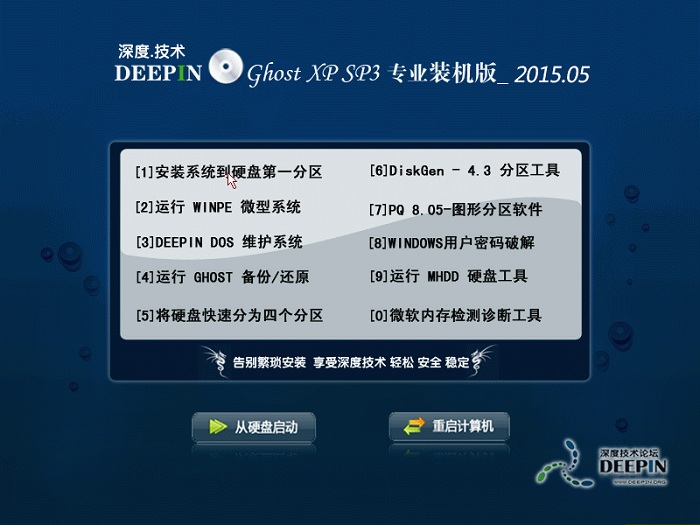 深度技术 Gho
深度技术 Gho 电脑公司 gho
电脑公司 gho 系统之家win1
系统之家win1 Windows 8 Tr
Windows 8 Tr 雨林木风win1
雨林木风win1 WinRAR 5.00
WinRAR 5.00  系统之家Ghos
系统之家Ghos 深度技术ghos
深度技术ghos 腾讯微博互转
腾讯微博互转 系统之家ghos
系统之家ghos 小白系统ghos
小白系统ghos 粤公网安备 44130202001061号
粤公网安备 44130202001061号